Unsere wordbasierte Lösung für das Erzeugen von ZUGFeRD-Rechnungen ist laut Aussage unserer Tester für einige Anwender sehr schwer zu bedienen. Einige haben sie eine „Nerd-Lösung“ genannt. Aber es ist eine Lösung, die auf Word basiert und hier kostenlos zur Verfügung steht. Wir hoffen, damit, trotz der schwierigen Benutzung, einen wertvollen und sinnvollen Dienst anbieten zu können. Wir gehen in dieser Anleitung auf alle Aspekte der Bedienung ein, die bei der Erstellung der ZUGFeRD-Rechnungen hilfreich sind.
Wichtiger Hinweis: Der ZUGFeRD-Generator funktioniert nicht mit beliebigen Word-Dateien. Nur angepasste Versionen der Vorlage Rechnungs-Muster 6f können zu ZUGFeRD-Rechnungen umgewandelt werden.
010 – Umgang mit Word-Bookmarks
In der Word-Musterdatei sind zahlreiche sogenannte Bookmarks enthalten, die dafür verwendet werden, die notwendigen Elemente der zu erzeugenden XML-Datei zu befüllen. Die Bearbeitung dieser Bookmarks in Word ist leider für ungeübte nicht leicht, da man sehr leicht bei der Bearbeitung die [Klammern] der Bookmarks ungewollt überschreibt. Dabei wird das Bookmark gelöscht und die spätere XML-Datei ist nicht mehr gültig. Tipp: Wenn versehentlich eine [Klammer] eines Bookmarks überschrieben wurde oder sie aus welchem Grund auch immer verschwunden ist, raten wir, den letzten Arbeitsschritt per CTRL-Z rückgängig zu machen. Hilfreich ist auch häufiges Speichern, da man dann, falls ein Bookmark ungewollt verschwunden ist,
020 – Versteckte Basis-Bookmarks
Für das korrekte Ausfüllen aller notwendigen XML-Felder einer ZUGFeRD-E-Rechnung werden auch Felder benötigt, die normalerweise auf einer Rechnung nicht sichtbar sind. Daher sind solche Felder in der Word-Datei „winball.de-muster-*.docx“ auch nicht sichtbar. Aber diese Felder sind, wie alle anderen notwendigen XML-Felder auch, auf der Seite vorhanden. Diese Basis-Bookmarks sind ganz oben auf der Seite vorhanden. Die [Klammern] der Bookmarks sind auf dem Bildschirm sichtbar, werden aber nicht gedruckt oder in einem PDf sichtbar. Die Textfarbe dieser Bookmarks ist Weiß. Zum Bearbeiten/Verändern dieser Basis-Bookmarks können sie durch Ändern der Schriftfarbe zu Schwarz sichtbar gemacht werden. Nach dem Ändern der Bookmark-Inhalte bitte
030 – Bearbeiten der Rechnungs-Positionen
Zum Löschen einzelner Positionen oder Zeilen können diese insgesamt gelöscht werden. Dazu klicken Sie mit der rechten Maustaste auf die markierte(n) Zeile(n) und wählen im Kontextmenü „Zeile(n) löschen“ aus. Die vorgegebenen Felder (Bookmarks) können mit eigenen Inhalten gefüllt werden. Bitte beachten Sie, dass Sie nach dem Anpassen des Beschreibungstexts auch daran denken, den richtigen „Unitcode“ einzugeben. Eine vollständige Liste und auch eine kurze übersichtlichere Codeliste (neben anderen Codes) dazu finden Sie hier. Wenn Sie mit der Bearbeitung der Positionen fertig sind, können Sie, nachdem alle Rechnungspositionen markiert wurden, mittels F9 die Rechnung neu berechnen lassen.
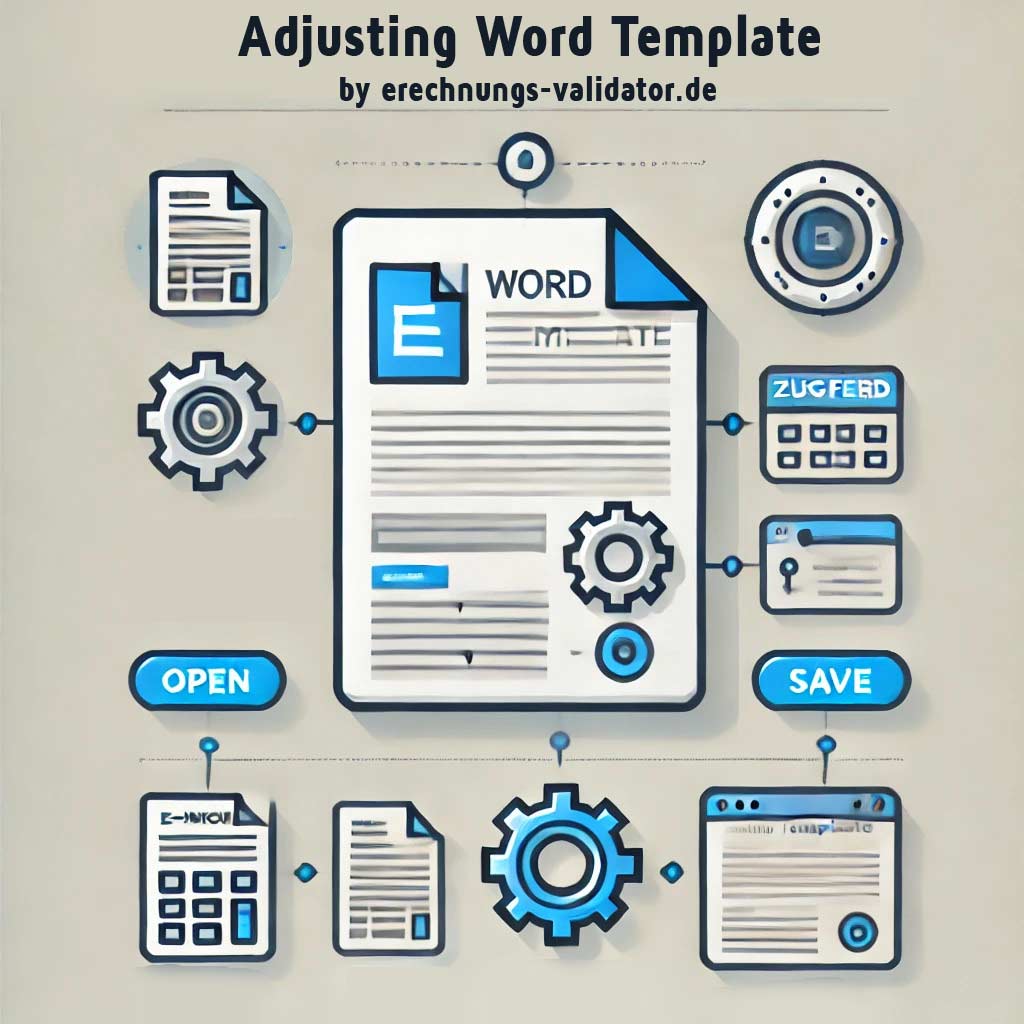
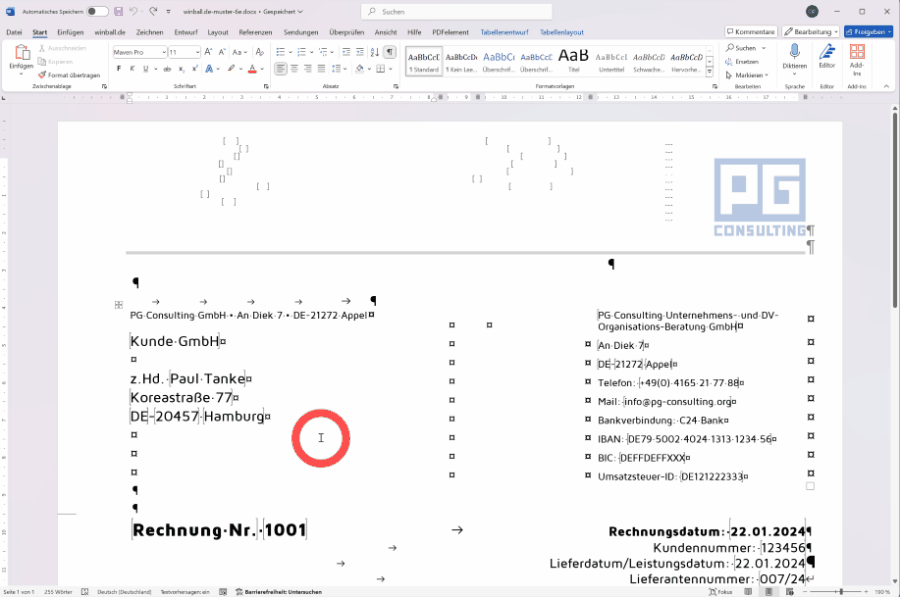

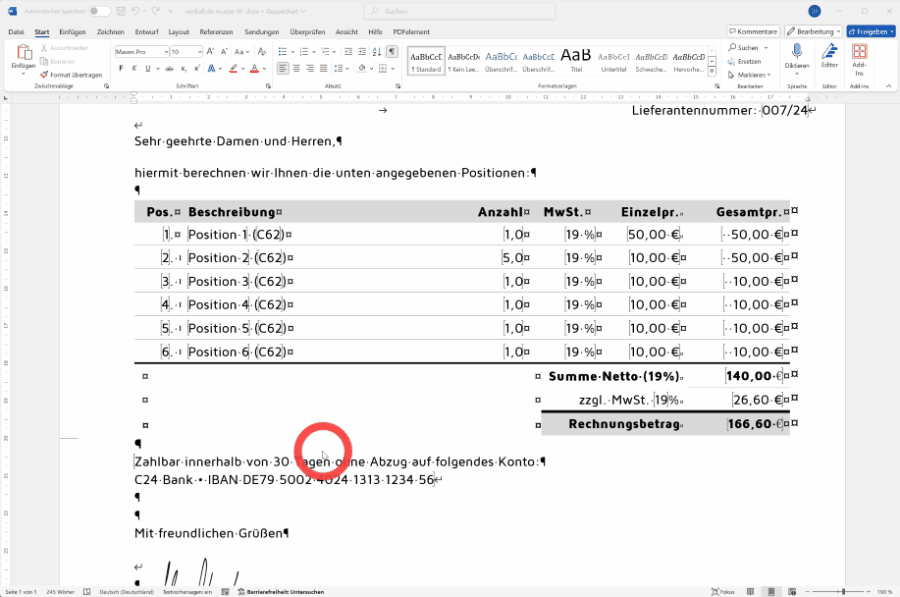

Bitte schreiben Sie hier gerne Ihre Meinung, Ihre Fragen oder Anregungen. Wir freuen uns über Ihr Feedback.